聊聊Bootstrap中的導航條
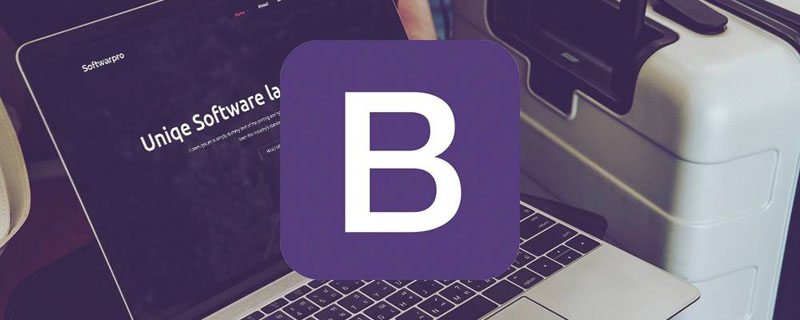
導航條(navbar)和導航(nav),就相差一個字,多了一個「條」字。其實在Bootstrap框架中他們還是明顯的差別。在導航條(navbar)中有一個背景色、而且導航條可以是純連結(類似導航),也可以是表單,還有就是表單和導航一起結合等多種形式。本文將詳細介紹Bootstrap導航條。
基礎導航條
在Bootstrap框架中,導航條和導航從外觀上差別不是太多,但在實際使用中導航條比導航複雜得多。
導覽條是在應用程式或網站中作為導覽頁頭的響應式基礎元件。它們在行動裝置上可以折疊(並且可開可關),且在視窗(viewport)寬度增加時逐漸變為水平展開模式
在製作一個基礎導航條時,主要分以下幾步:
1、首先在製作導覽的清單(
- )基礎上新增類別名稱「navbar-nav」
2、在清單外部新增一個容器(p),並且使用類別名稱“navbar”和“navbar-default”
【原理分析】
“.navbar”樣式的主要功能就是設定左右padding和圓角等效果,但它和顏色相關的樣式沒有進行任何的設定
.navbar {
position: relative;
min-height: 50px;
margin-bottom: 20px;
border: 1px solid transparent;
}導航條的顏色都是透過「.navbar-default」來進行控制
.navbar-default {
background-color: #f8f8f8;
border-color: #e7e7e7;
}navbar-nav樣式是在導覽.nav的基礎上重新調整了選單項目的浮動與內外邊距。同時也不包含顏色等樣式設置,而顏色和其他樣式是透過配合父容器「navbar-default」來一起實現
[注意]最好使用 <nav></nav> 元素,如果使用的是通用的 <p></p> 元素的話,務必為導航條設定 role="navigation" 屬性,這樣能夠讓使用輔助設備的使用者明確知道這是一個導航區域
<div> <ul> <li><a>网站首页</a></li> <li><a>系列教程</a></li> <li><a>名师介绍</a></li> <li><a>成功案例</a></li> <li><a>关于我们</a></li> </ul> </div>

相關推薦:《bootstrap教學》
導航條元件
【標題】
在Web頁面製作中,常常在選單前面都會有一個標題(文字字號比其它文字稍大一些),其實在Bootstrap框架也做了這方面考慮,其透過「navbar-header」和「navbar-brand」來實現
<div> <div> <a>小火柴的蓝色理想</a> </div> <ul> <li><a>HTML</a></li> <li><a>CSS</a></li> <li><a>Javascript</a></li> <li><a>Bootstrap</a></li> <li><a>jQuery</a></li> </ul> </div>

##【品牌圖示】
將導航條內放置品牌標誌的地方替換為
元素即可展示自己的品牌圖示。由於 .navbar-brand 已經被設定了內補(padding)和高度(height),需要根據自己的情況添加一些CSS 程式碼從而覆蓋預設值
<div> <div> <a> <img src="/static/imghw/default1.png" data-src="data:image/png;base64,iVBORw0KGgoAAAANSUhEUgAAACgAAAAoCAYAAACM/rhtAAAB+0lEQVR4AcyYg5LkUBhG+1X2PdZGaW3btm3btm3bHttWrPomd1r/2Jn/VJ02TpxcH4CQ/dsuazWgzbIdrm9dZVd4pBz4zx2igTaFHrhvjneVXNHCSqIlFEjiwMyyyOBilRgGSqLNF1jnwNQdIvAt48C3IlBmHCiLQHC2zoHDu6zG1iXn6+y62ScxY9AODO6w0pvAqf23oSE4joOfH6OxfMoRnoGUm+de8wykbFt6wZtA07QwtNOqKh3ZbS3Wzz2F+1c/QJY0UCJ/J3kXWJfv7VhxCRRV1jGw7XI+gcO7rEFFRvdYxydwcPsVsC0bQdKScngt4iUTD4Fy/8p7PoHzRu1DclwmgmiqgUXjD3oTKHbAt869qdJ7l98jNTEblPTkXMwetpvnftA0LLHb4X8kiY9Kx6Q+W7wJtG0HR7fdrtYz+x7iya0vkEtUULIzCjC21wY+W/GYXusRH5kGytWTLxgEEhePPwhKYb7EK3BQuxWwTBuUkd3X8goUn6fMHLyTT+DCsQdAEXNzSMeVPAJHdF2DmH8poCREp3uwm7HsGq9J9q69iuunX6EgrwQVObjpBt8z6rdPfvE8kiiyhsvHnomrQx6BxYUyYiNS8f75H1w4/ISepDZLoDhNJ9cdNUquhRsv+6EP9oNH7Iff2A9g8h8CLt1gH0Qf9NMQAFnO60BJFQe0AAAAAElFTkSuQmCC" class="lazy" alt="聊聊Bootstrap中的導航條" > </a> </div> <ul> <li><a>HTML</a></li> <li><a>CSS</a></li> <li><a>Javascript</a></li> <li><a>Bootstrap</a></li> <li><a>jQuery</a></li> </ul> </div>
 【二級選單】
【二級選單】
<div> <ul> <li><a>网站首页</a></li> <li> <a>系列教程<span></span></a> <ul> <li><a>CSS3</a></li> <li><a>JavaScript</a></li> <li><a>PHP</a></li> </ul> </li> <li><a>关于我们</a></li> </ul> </div>

【零件排列】
# 透過新增 .navbar-left 和 .navbar-right工具類別讓導覽連結、表單、按鈕或文字對齊。兩個類別都會透過 CSS 設定特定方向的浮動樣式。例如,要對齊導航鏈接,就要把它們放在個分開的、應用了工具類的- 標籤裡<p></p> 這些類是 .pull-left 和 .pull-right 的 mixin 版本,但是他們被限定在了媒體查詢(media query)中,這樣可以更容易的在各種尺寸的屏幕上處理導航條組件<p></p> [注意]導航條目前不支援多個
. navbar-right類別。為了讓內容之間有適當的空隙,最後一個.navbar-right元素使用負邊距(margin)。如果有多個元素使用這個類,它們的邊距(margin)將無法按照預期正常展現
【表單】
有的導航條中會帶有搜尋表單,Bootstrap框架中提供了一個“navbar-form”,使用方法很簡單,在navbar容器中放置一個帶有navbar-form類別名稱的表單即可<p></p> navbar-left實現左浮動,navbar-right實現右浮動<p></p><div> <ul> <li><a>HTML</a></li> <li><a>CSS</a></li> <li><a>Javascript</a></li> <li><a>Bootstrap</a></li> <li><a>jQuery</a></li> </ul> <form> <div> <input> </div> <button>搜索</button> </form> </div>
 #
#
【按钮】
对于不包含在 <form></form> 中的 <button></button> 元素,加上 .navbar-btn 后,可以让它在导航条里垂直居中。有一些对于为辅助设备提供可识别标签的方法,例如, aria-label、aria-labelledby 或者 title 属性。如果这些方法都没有,屏幕阅读器将使用 placeholder 属性(如果这个属性存在的话),但是请注意,使用 placeholder 代替其他识别标签的方式是不推荐的
[注意]就像标准的 按钮类 一样,.navbar-btn 可以被用在 <a></a> 和 <input> 元素上。然而,在 .navbar-nav 内,.navbar-btn 和标准的按钮类都不应该被用在 <a></a> 元素上。
<div> <ul> <li><a>HTML</a></li> <li><a>CSS</a></li> <li><a>Javascript</a></li> </ul> <button>Sign in</button> </div>
 【文本】
【文本】
把文本包裹在 .navbar-text中时,为了有正确的行距和颜色,通常使用 <p></p> 标签
<div> <ul> <li><a>HTML</a></li> <li><a>CSS</a></li> <li><a>Javascript</a></li> </ul> <p>Signed in as huochai</p> </div>

【非导航链接】
可以在标准的导航组件之外添加标准链接,使用 .navbar-link 类可以让链接有正确的默认颜色和反色设置
<div> <ul> <li><a>HTML</a></li> <li><a>CSS</a></li> <li><a>Javascript</a></li> </ul> <p>Signed in as <a>huochai</a></p> </div>

导航条位置
很多情况下,设计师希望导航条固定在浏览器顶部或底部,这种固定式导航条的应用在移动端开发中更为常见。Bootstrap框架提供了g两种固定导航条的方式:
☑ .navbar-fixed-top:导航条固定在浏览器窗口顶部
☑ .navbar-fixed-bottom:导航条固定在浏览器窗口底部
使用方法很简单,只需要在制作导航条最外部容器navbar上追加对应的类名即可
这个固定的导航条会遮住页面上的其它内容,除非给 元素底部设置了 padding。提示:导航条的默认高度是 50px
body { padding-top: 70px; }
body { padding-bottom: 70px; }<nav> <ul> <li><a>HTML</a></li> <li><a>CSS</a></li> <li><a>Javascript</a></li> </ul> </nav> <p>测试内容<br><br>测试内容<br><br>测试内容<br><br>测试内容<br><br>测试内容<br><br>测试内容<br><br>测试内容</p> <nav> <ul> <li><a>HTML</a></li> <li><a>CSS</a></li> <li><a>Javascript</a></li> </ul> </nav>
【静止在顶部】
通过添加 .navbar-static-top 类即可创建一个与页面等宽度的导航条,它会随着页面向下滚动而消失
<nav> <ul> <li><a>HTML</a></li> <li><a>CSS</a></li> <li><a>Javascript</a></li> </ul> </nav> <p>测试内容<br><br><br>测试内容<br><br><br>测试内容<br><br><br>测试内容<br><br><br>测试内容<br><br><br>测试内容<br><br><br>测试内容</p>
响应式导航条
Bootstrap的响应式导航条实现如下:
1、保证在窄屏时需要折叠的内容必须包裹在带一个p内,并且为这个p加入collapse、navbar-collapse两个类名。最后为这个p添加一个class类名或者id名
<div> <ul> <li><a>HTML</a></li> <li><a>CSS</a></li> <li><a>Javascript</a></li> </ul> </div>
或者
<div> <ul> <li><a>HTML</a></li> <li><a>CSS</a></li> <li><a>Javascript</a></li> </ul> </div>
2、保证在窄屏时要显示的图标样式(固定写法):
<button> <span>Toggle Navigation</span> <span></span> <span></span> <span></span> </button>
3、并为button添加data-target=".类名/#id名",究竞是类名还是id名呢?由需要折叠的p来决定。如
<button> <span>Toggle Navigation</span> <span></span> <span></span> <span></span> </button>
或者,对应class="example"
<button> <span>Toggle Navigation</span> <span></span> <span></span> <span></span> </button>
<div> <div> <button> <span>Toggle Navigation</span> <span></span> <span></span> <span></span> </button> </div> <div> <ul> <li><a>HTML</a></li> <li><a>CSS</a></li> <li><a>Javascript</a></li> </ul> </div> </div>

反色导航条
反色导航条其实是Bootstrap框架提供的第二种风格的导航条,与默认的导航条相比,使用方法并无区别,只是将navbar-deafult类名换成navbar-inverse。其变化只是导航条的背景色和文本做了修改
<div> <ul> <li><a>HTML</a></li> <li><a>CSS</a></li> <li><a>Javascript</a></li> </ul> </div>

更多编程相关知识,请访问:编程视频!!
以上是聊聊Bootstrap中的導航條的詳細內容。更多資訊請關注PHP中文網其他相關文章!

熱AI工具

Undresser.AI Undress
人工智慧驅動的應用程序,用於創建逼真的裸體照片

AI Clothes Remover
用於從照片中去除衣服的線上人工智慧工具。

Undress AI Tool
免費脫衣圖片

Clothoff.io
AI脫衣器

Video Face Swap
使用我們完全免費的人工智慧換臉工具,輕鬆在任何影片中換臉!

熱門文章

熱工具

記事本++7.3.1
好用且免費的程式碼編輯器

SublimeText3漢化版
中文版,非常好用

禪工作室 13.0.1
強大的PHP整合開發環境

Dreamweaver CS6
視覺化網頁開發工具

SublimeText3 Mac版
神級程式碼編輯軟體(SublimeText3)
 vue中怎麼用bootstrap
Apr 07, 2025 pm 11:33 PM
vue中怎麼用bootstrap
Apr 07, 2025 pm 11:33 PM
在 Vue.js 中使用 Bootstrap 分為五個步驟:安裝 Bootstrap。在 main.js 中導入 Bootstrap。直接在模板中使用 Bootstrap 組件。可選:自定義樣式。可選:使用插件。
 bootstrap搜索欄怎麼獲取
Apr 07, 2025 pm 03:33 PM
bootstrap搜索欄怎麼獲取
Apr 07, 2025 pm 03:33 PM
如何使用 Bootstrap 獲取搜索欄的值:確定搜索欄的 ID 或名稱。使用 JavaScript 獲取 DOM 元素。獲取元素的值。執行所需的操作。
 bootstrap垂直居中怎麼弄
Apr 07, 2025 pm 03:21 PM
bootstrap垂直居中怎麼弄
Apr 07, 2025 pm 03:21 PM
使用 Bootstrap 實現垂直居中:flexbox 法:使用 d-flex、justify-content-center 和 align-items-center 類,將元素置於 flexbox 容器內。 align-items-center 類法:對於不支持 flexbox 的瀏覽器,使用 align-items-center 類,前提是父元素具有已定義的高度。
 bootstrap怎麼設置框架
Apr 07, 2025 pm 03:27 PM
bootstrap怎麼設置框架
Apr 07, 2025 pm 03:27 PM
要設置 Bootstrap 框架,需要按照以下步驟:1. 通過 CDN 引用 Bootstrap 文件;2. 下載文件並將其託管在自己的服務器上;3. 在 HTML 中包含 Bootstrap 文件;4. 根據需要編譯 Sass/Less;5. 導入定製文件(可選)。設置完成後,即可使用 Bootstrap 的網格系統、組件和样式創建響應式網站和應用程序。
 bootstrap怎麼寫分割線
Apr 07, 2025 pm 03:12 PM
bootstrap怎麼寫分割線
Apr 07, 2025 pm 03:12 PM
創建 Bootstrap 分割線有兩種方法:使用 標籤,可創建水平分割線。使用 CSS border 屬性,可創建自定義樣式的分割線。
 bootstrap怎麼插入圖片
Apr 07, 2025 pm 03:30 PM
bootstrap怎麼插入圖片
Apr 07, 2025 pm 03:30 PM
在 Bootstrap 中插入圖片有以下幾種方法:直接插入圖片,使用 HTML 的 img 標籤。使用 Bootstrap 圖像組件,可以提供響應式圖片和更多樣式。設置圖片大小,使用 img-fluid 類可以使圖片自適應。設置邊框,使用 img-bordered 類。設置圓角,使用 img-rounded 類。設置陰影,使用 shadow 類。調整圖片大小和位置,使用 CSS 樣式。使用背景圖片,使用 background-image CSS 屬性。
 bootstrap按鈕怎麼用
Apr 07, 2025 pm 03:09 PM
bootstrap按鈕怎麼用
Apr 07, 2025 pm 03:09 PM
如何使用 Bootstrap 按鈕?引入 Bootstrap CSS創建按鈕元素並添加 Bootstrap 按鈕類添加按鈕文本
 bootstrap怎麼調整大小
Apr 07, 2025 pm 03:18 PM
bootstrap怎麼調整大小
Apr 07, 2025 pm 03:18 PM
要調整 Bootstrap 中元素大小,可以使用尺寸類,具體包括:調整寬度:.col-、.w-、.mw-調整高度:.h-、.min-h-、.max-h-






